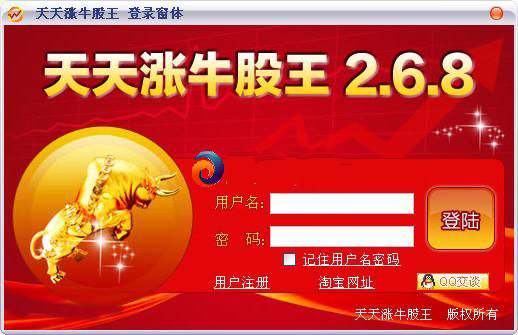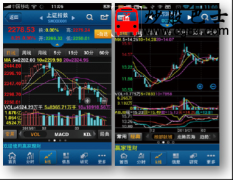宏信证券安卓版Android手机app应用
宏信证券安卓版Android手机app应用下载,由于我们大部分手机都是安卓的系统,所以说我们一般来说都是需要安装Android系统的炒股软件的。宏信证券安卓版手机炒股软件提供了智慧版和赢家版,所以为智慧版就是大智慧手机炒股软件集成了宏信证券的。推荐广大客户使用该版。
因为大智慧版手机炒股软件大部分网友都是比较熟悉了解的,我们来看看赢家版的介绍:
投资赢家手机高端版炒股系统支持沪深两市大盘及个股分时、K线、报价行情,还支持基金、期货行情,提供丰富的资讯信息及安全的在线交易,为投资者提供实时全面客观的财经信息。
主要提供以下服务:
l自选股票:用户关注的股票、基金、债券、指数、权证等均可以加入自选股票池中。
l在线交易:在线委托交易、银证转帐、基金申赎、融资融券、密码修改
l大盘指数:提供沪深两市各类指数的实时行情,为投资者提供揭示最直观的市场情 况。
l综合排名:提供沪深股票、基金、债券、权证等市场板块的排名数据,并可按涨跌、 涨跌幅、量比、委比等方式来排序。
l版块行情:提供各版块分类
l期货市场:目前提供四个期货交易所行情的信息。
l综合资讯:提供实时全面客观的资讯信息。
l帮助说明:产品使用说明。
l系统设置:系统设置及投资者使用帮助。在手机中找到投资赢家的程序图标,点击图标,启动程序。随即出现站点选择及测试界面,选择延迟时间小的站点,点击确定,如下图所示。
1.1 宏信证券安卓版下载页面介绍
1.1.1 系统主页
程序启动完毕后进入系统主页。该页面显示了投资赢家手机炒股提供的主要功能,选择图标即可进入对应的功能页面。
系统主页分为以下四部分:
l1:标题栏(各页面共用),包括设置按钮、搜索按钮和当前页面标题。
l2:系统功能图标,包括我的自选、在线交易、综合资讯、大盘指数、综合排名、期货市场、港股市场、帮助说明、系统设置。点击各功能图标,可进入相应的功能页面。
l3:市场当前数据,包括上证和深证市场,可以进行左右滑动切换。
l4:Tab页,包括我的自诩、港澳视点、众家论坛三部分。选中某个Tab页,下方会显示其具体内容。
1.1.2 普通页面
普通页面分为以下三部分:
l1:标题栏(各页面共用),包括返回按钮、和当前页面标题。
l2:信息显示区域。
l3:快捷按钮栏,点击各快捷按钮,可进行相关操作或链接到其它页面。例如,上图中“K线”、“明细”快捷按钮用于切换K线分析和明细
输入方法介绍
投资赢家系统中,多个页面需要用户输入信息,本节详细介绍输入方法。
当用户需要输入信息时,点击对应的文本框,系统显示输入页面,如下图所示。
系统提供了123、abc、ABC三种输入模式。123输入模式页面中,除了0~9数字按钮外,其他按钮的功能如下:
:输入小数点。
:方便用户输入期货股指代码。
:切换至abc输入模式。
:退出输入页面。
:确认输入,并将光标移至下一个文本框或者按钮。
:删除输入的内容,每次只删除一个字符。
、、、:方便用户输入股票代码。
1.2 查询股票
为方便用户查询股票,本系统在标题栏设置了“查股”按钮。
点击该按钮,页面如下图所示。
在文本框中输入部分代码后,系统自动显示包含该部分代码的股票。如下图所示,点击股票前面的“+”号,可将股票添加至自选列表中。已添至自选列表中的股票,会显示“已加自选”提示。
2 自选股票
用户可以把自己关注的股票、基金、权证指数等加入到自选股列表中。
在主页上点击“我的自选”图标进入自选股页面,自选页面如下图所示。
自选列表中默认提供上证指数和深证成指两个指数。点击股票,即可链接到该股票的分时图界面。
2.1 添加自选
在任何查看股票行情时,如有这样的图标,点击均可添加为自选。
2.2 编辑自选
在自选股票页面,点击“自选编辑”,系统显示编辑自选页面,如下图左所示。点击可上下移动自选股的顺序。
点击自选股票前面的按钮,当变成上图右所示按钮时,会出现“删除”按钮。点击“删除”按钮,可将该股票从自选列表中删除。
2.3 删除自选
点击自选股中的某一只股票,进入改股票的分时界面,选择左上方方的按钮,即可删除自选股。
2.4 上传自选
上传自选是将把手机端的自选股列表上传到服务器,并更新服务器的列表。
在自选页面点击“自选编辑”,选择下面的上传自选,显示如下图所示页面,点击“上传”。
2.5 下载自选
下载自选是把服务器的自选股列表下载到手机端,并更新手机端的自选股列表。
在“我的自选”页面点击“自选编辑”,选择下载自选,显示如下图所示页面,点击“下载自选”。
2.6 最近浏览
查看用户曾经操作过的股票的集合列表。在我的自选页面点击“最近浏览”,显示如下图所示页面。
2.7 其他操作
我的自选页面中,在某一股票上长按,直至出现该股票的操作列表。在股指、个股上长按显示的操作列表是不同的,如下图所示。
F说明
宏信证券Android版本,系统中出现股票列表的页面,例如大盘、排名等,在一只股票上长按,系统均显示该股票的操作列表。
操作列表中各功能的详细介绍,请参见“5.3个股行情”。
3 交易
点击主页上的“在线交易”图标,系统会显示交易登录界面,输入相应的账号和密码后,才能显示在线交易的主界面。
3.1 交易登录
交易的登录界面如下图所示。
1.选择账号类型。账号类型包括资金账号、客户编号、深证A股、上海A股、深证B股、上海B股。
2.输入账号信息。
3.输入账号对应的密码。
4.输入验证码。
5.点击“登录”按钮。
3.2 证券交易
证券交易包括委托买入、委托卖出、市价买入、市价卖出、撤单查询、权证行权、资金查询、股份持仓、当日委托、当日成交、资金流水、历史委托、历史成交、配号查询、中签查询等菜单,如下图所示。
3.2.1 委托买入
委托买入界面见下图所示。
输入股票或权证等证券代码后,会出现该股的买卖五档报价,左右移动五档行情界面可移到分时界面。并默认一个最新价为委托价格,点击“确定”将提交此笔交易。
确认交易框显示,点击“确定”,提交委托;交易成功,返回交易提示框。
F说明
在个股的分时、K线等页面,有“买入”、“卖出”快捷按钮,分别用于跳转到委托买入、委托卖出页面。如果用户尚未登录,则跳转到交易登录页面。
3.2.2 委托卖出
委托卖出页面如下图所示。
委托卖出的操作方法同委托买入。
3.2.3 市价买入
市价买入与市价卖出分为沪市和深市,沪市有五档即时成交剩余转限价、五档即时成交剩余撤销两种类型。深市有对手方最优价格、本方最优价格、即时成交剩余撤销、五档即时成交剩余撤销、全额成交或撤销。
市价买入页面如下图所示。
输入股票或权证等证券代码后,会出现该股的买卖五档报价和可买数量。选择交易类型;输入委托数量,点击“确定委托”将提交此笔交易。
确认交易框显示,点击“确定”,提交委托;交易成功,返回交易提示框。
3.2.4 市价卖出
市价卖出页面如下图所示。
市价卖出的操作方法市价买入。
3.2.5 撤单查询
撤单页面显示的是可撤单的委托交易,这些委托已经提交,但还没有成交,还可以执行撤单。。。
3.2.6 权证行权
执行权证行权功能,只需输入权证代码及数量,点击下单即可。
3.2.7 资金查询
资金查询页面用于显示资金账户中各币种的资金详情,包括币种类型、资产账号、资金余额、可用余额、可取资金、冻结金额、最新市值、在途、总资产。
3.2.8 股票持仓
股份持仓页面用于显示投资者手中所持有股票的数量。点击一条股票记录,系统显示具体的信息。
3.2.9 当日委托
当日委托页面用于查看当日委托交易的情况。点击一条委托交易记录,系统显示该委托交易的详细情况。
3.2.10 当日成交
当日成交页面用于查看当日成交的情况。点击一条交易记录,系统显示该交易的详细情况。
图示为当日没有成交。
3.2.11 资金流水
资金流水页面用于查看该资金账户的交易情况,选择时间,点击查询即可。
3.2.12 历史委托
历史委托页面用于查看一段时间内(最长30)委托买入和委托卖出的记录。
设置查询时间段,点击“查询”按钮。查询结果显示,点击一条记录,系统显示该记录的交易详情。
3.2.13 历史成交
历史成交页面用于查看一段时间内(最长30)买入或卖出的记录详情。无数据显示表示查询时间段内没有成交记录。
设置查询时间段,点击“查询”按钮。查询结果显示,点击一条记录,系统显示该记录的交易详情。
3.2.14 配号查询
配号页面用于查询一段时间内(最长30天)用户配号的记录。
3.2.15 中签查询
中签页面用于查询一段时间内(最长30天)用户中签的记录。
3.3 基金交易
4
4.1.1 认购
基金认购是指投资者在开放式基金募集期间、基金尚未成立时购买基金份额的过程。
在认购页面,输入基金代码,系统自动显示基金的名称和当前的基金净值;输入认购金额;点击“下单”按钮,程序自动检测投资人的风险等级是否与该基金风险等级相匹配,如不匹配给出相应提示,客户确认后进行下一步操作。对于未作风险测评的用户,将不允许进入认购和申购界面操作。
4.1.2 申购
申购指在基金成立后的存续期间,处于申购开放状态期内,投资者申请购买基金份额的行为。
在申购页面,输入基金代码,系统自动显示基金的名称和当前的基金净值;输入申购金额;点击“下单”按钮,程序自动检测投资人的风险等级是否与该基金风险等级相匹配,如不匹配给出相应提示,客户确认后进行下一步操作。
4.1.3 赎回
投资者申请将手中持有的基金单位按公布的价格卖出并收回现金,称为赎回。
赎回页面如下图所示。输入基金代码后,系统自动显示基金的名称和当前的基金净值;输入赎回数量,点击“下单”按钮。
4.1.4 分红设置
分红是指基金将收益的一部分以现金方式派发给基金投资人。分红方式包括现金分红和红利再投资两种类型。
分红设置页面如下图所示。输入基金代码后,页面自动显示基金的名称、当前的基金净值;选择分红方式,点击“确定”按钮。
4.1.5 撤单
投资者可在申请当日交易时间截止之前,撤销当日交易类业务申请。
撤单页面用于显示当前可撤销的交易类业务申请列表。
4.1.6 份额
份额页面用于显示投资者手中所持有基金的数量。点击一条基金记录,系统显示具体的信息。
4.1.7 当日申请查询
当日申请查询页面显示了用户当日进行的交易申请操作列表。
4.1.8 历史申请查询
历史申请查询页面用于查询投资者在一段时间(最长30天)内进行的交易申请记录。
设置查询时间段,点击“查询”按钮。查询结果显示,点击一条记录,系统显示该记录的交易详情。
4.1.9 历史成交查询
历史成交查询页面用于查询投资者在一段时间内(最长30天)成交的交易信息。
设置查询时间段,点击“查询”按钮。查询结果显示,点击一条记录,系统显示该记录的交易详情。
4.1.10 基金账户
基金账户页面用于显示已与登录的资金账号绑定的基金账户。
4.1.11 基金信息
基金信息页面用于显示基金信息。
4.1.12 电子合同签署
券商的集合理财类产品,需签订合同才能进行委托,手机炒股支持手机签署电子合同。
4.1.13 当日委托查询
当日委托页面用于查看当日协议签署况。点击一条协议签署,系统显示该协议签署的详细情况。(下图为测试柜台未做清算
4.1.14 历史合同
历史合同页面用于查看一段时间内(最长30)合同签署录详情。无数据显示表示查询时间段内没有记录。
4.2 银证转账
银证转账是指银行账户与证券资金账户之间的资金互转。
4.2.1 银行转证券
该页面用于银行账户转账到证券资金账户。
4.2.2 证券转银行
该页面用于证券资金账户转账到银行账户。
4.2.3 当日转账流水
该页面用于查看当日转账记录,点击一条记录,可查看该记录的详情。
4.2.4 历史转账流水
该页面用于查看历史转账记录,点击一条记录,可查看该记录的详情。
4.2.5 银行余额
该页面用于查询银行账户的余额。
选择存管银行、币种,输入银行账户的密码,点击“提交”按钮。余额信息请到“当日转账流水中查看”
4.3 多银行存管
4.3.1 存管账户查询
查询客户该资金账户下的存管银行信息
4.3.2 银行转证券
该页面用于银行账户转账到证券资金账户。
4.3.3 证券转银行
该页面用于证券资金账户转账到银行账户。
4.3.4 主辅资金划转
主辅账户之间进行金额的划转功能。
4.3.5 一键汇集
快捷操作,将辅账户的资金全部划转到主账户中
4.3.6 内转流水查询
该页面用于查看主辅账户之间资金划转记录,点击一条记录,可查看该记录的详情。
4.3.7 转账流水查询
该页面用于查看银证间转账记录,点击一条记录,可查看该记录的详情。
4.3.8 银行余额
该页面用于查询银行账户的余额。
选择存管银行、币种,输入银行账户的密码,点击“提交”按钮。余额信息请到“转账流水查询中查看”
4.4 密码修改
在证券交易、基金交易、银证主页面的快捷按钮中,点击“更多—密码”按钮,系统跳转到密码修改页面。
用户可以修改交易密码、资金密码和通讯密码。
4.5 注销登录
在证券交易、基金交易、银证主页面的快捷按钮中,点击“更多—注销”按钮,系统弹出注销提示框。
如需注销,点击“确定”按钮,账户退出登录,系统跳转到主页。
5 股市行情
5.1 综合资讯
在主页上点击“综合咨询”,进入资讯页面。也可在首页tab栏目证券要闻、策略分析中直接点击查看资讯内容,首页跑马灯显示内容可直接点击查看。
5.2 大盘
在主页上点击“大盘指数”图标,进入大盘页面,该页面显示沪深两市、创业板等大盘指数。
5.3 个股行情
5.3.1 综合屏
在任意股票列表中点击一只股票,可以进入该股的综合页面,页面如下图所示。
综合屏展示了分时、报价等综合信息。
5.3.2 分时图
分时页面中,坐标的横轴是开市的时间,纵轴的上半部分是股价或指数,下半部分显示的是成交量。
白色的曲线是开盘日当天的价格走势线,黄色是均线。最长的白色竖线是定位线,可以点击左右移动。图中方框里显示的是白色竖线所在时点的详细价格数据,包括时间、价格、均价、成交量等。
5.3.3 K线图
在股票上长按,直至出现操作列表,选择“K线”,或在分时、最新报价等页面点击“K线”快捷按钮,进入K线页面。
K线界面如下图:
按方向键或点击屏幕后,会出现十字线和方框,十字线定位当前移动的位置,行情报价则给出报价。
其中M5曲线代表着5日均线,M10曲线代表着10日均线,M30曲线代表着30日均线。
点击技术指标区域切换指标,技术指标包括MACD、RSI、PSY、KDJ、WR。
点击页面上方的周期按钮切换周期,周期包括月线、周线、日线、60分钟、30分钟、15分钟、5分钟。
K线周期选择月线后,K线上的每个柱子条代表的是一个月的数字。日线、周线、60分钟等周期K线同月K线。
5.3.4 成交明细
宏信证券安卓软件下载,成交明细页面可查看当前个股的成交明细数据,包括该股票分时的价格、成交量。
在普通股票上长按,直至出现操作列表,选择“成交明细”,或在分时、K线等页面点击“更多 > 明细”快捷按钮,进入成交明细页面。
5.3.5 F10个股资料
在个股上长按,直至出现操作列表,选择“F10”,或在分时、K线等页面点击“F10”快捷按钮,进入F10个股资料页面。
F10个股资料包括该股的公司概况、财务指标、主营构成、主要股东、股东户数、股本结构、分红扩股、信息雷达、财经要闻等多个栏目。
点击一个栏目会对应的内容,如下图所示。
5.4 排名
点击主页上的“综合排名”图标,进入综合排名页面。
该页面包括沪深两市的涨跌幅、量比等指标的排名列表。其中市场包括沪深A股、上证A股、上证B股、上证债券、上证基金、上证ETF、上证权证、上证其他、深证A股、深证B股、深证债券、深证基金、三板、中小盘股、深证LOF、深证ETF、开放式基金、创业板和深证其他。。
5.5 期货
点击主页上的“期货市场”图标,进入期货排名页面。本系统提供了上海、大连、郑州和期货指数四个市场。
用户可通过页面中的排序、市场快捷按钮,进行排序类型和市场类型切换。
5.6 期货
点击主页上的“版块行情”图标,进入版块页面。可根据版块选择股票
6 退市版块
首页导航区点击“退市版块”,查看上海退市整理、上海风险警示、深圳退市整理的行情
7 帮助说明
8 系统设置
点击主页上的“系统设置”图标,进入系统设置页面。设置包括资讯内容字体大小、重置系统、查询流量、重置流量、更新检测和关于本软件等内容。
8.1 帮助说明
点击“帮助说明”图标,进入使用帮助页面。帮助说明包括客服号码和快捷键列表。
8.2 资讯内容字体大小
用于设置资讯部分的字体大小。
8.3 重置系统
用于重置程序,使其恢复到初始状态。重置程序数据,会清除已经保存的数据(例如自选股票)。
8.4 检测是否有新版本发布
用于检测软件是否有新版本发布。如果没有,系统显示“已是最新版本”的提示。
上一篇:宏信证券手机版手机炒股软件
下一篇:开源证券手机版手机炒股软件
本类热门
栏目导航
| 中投证券 | | 万联证券 | | 大通证券 | | 广州证券 | |
| 中银国际 | | 大同证券 | | 财富证券 | | 南京证券 | |
| 广发证券 | | 中信金通 | | 开源证券 | | 兴业证券 | |
| 长江证券 | | 华泰证券 | | 光大证券 | | 中原证券 | |
| 西南证券 | | 东莞证券 | | 海通证券 | | 长城证券 | |
| 招商证券 | | 中邮证券 | | 东海证券 | | 华西证券 | |
| 湘财证券 | | 华金证券 | | 平安证券 | | 九州证券 | |
| 民生证券 | | 渤海证券 | | 信达证券 | | 财通证券 | |
| 国金证券 | | 方正证券 | | 齐鲁证券 | | 银河证券 | |
| 华信证券 | | 安信证券 | | 诚浩证券 | | 申万宏源 | |
| 国元证券 | | 同信证券 | | 中天证券 | | 江南证券 | |
| 国信证券 | | 长财证券 | | 华弘证券 | | 浙商证券 | |
| 世纪证券 | | 中信证券 | | 恒泰证券 | | 西部证券 | |
| 国海证券 | | 民族证券 | | 首创证券 | | 中山证券 | |
| 国联证券 | | 厦门证券 | | 华安证券 | | 长城国瑞 | |
| 宏源证券 | | 德邦证券 | | 众成证券 | | 和兴证券 | |
| 财达证券 | | 第一创业 | | 英大证券 | | 华龙证券 | |
| 恒泰长财 | | 航天证券 | | 川财证券 | | 联讯证券 | |
| 东兴证券 | | 中信建投 | | 华泰联合 | | 东北证券 | |
| 天源证券 | | 东方证券 | | 华福证券 | | 万和证券 | |
| 红塔证券 | | 国泰君安 | | 中航证券 | | 银泰证券 | |
| 国都证券 | | 江海证券 | | 太平洋证 | | 宏信证券 | |
| 新时代证 | | 上海证券 | | 国开证券 | | 国盛证券 | |
| 华鑫证券 | | 华林证券 | | 东吴证券 | | 华创证券 | |
| 中信万通 | | 金元证券 | | 华宝证券 | | 日信证券 | |
| 华融证券 | | 申银万国 | | 五矿证券 | | 天风证券 | |
| 爱建证券 | | |||